- 1如何训练一个简单的stable diffusion模型(附详细注释)_stable diffusion如何训练模型
- 2el-table 行合并_el-table单元格行合并
- 3计算机网络 从页面中输入URL到加载完成都发生了什么_计算机网络输入网址后的过程
- 4android权限列表
- 5Spring Rocketmq 事务消息 @RocketMQMessageListener注解的使用
- 6HIVESQL的列转行和行转列使用总结_hive 怎么列转行
- 7ubuntu源码安装mysql
- 8flask基于python的豆瓣电影爬虫可视化大屏分析系统vue+django_如何使用python制作服务台分析系统
- 9从零开始的vscode配置及安装rust教程_vscode rust
- 10Circuits--Sequential--FSM--q5b~q3a
Stable Diffusion教程|一篇讲透Controlnet实用高阶组合用法_stable diffusion 布局 控制
赞
踩
本文将教会你,如何利用多个controlnet组合以及一些最新的SD插件,来精准的控制画面,生成角色三视图、光源和颜色控制、替换背景,控制手脚完美生成等极具实用性的高级技巧,更多内容详见目录。
笔者研究了不同的controlnet组合和参数调整,踩了无数的坑,总结了本篇,只要肯学,就一定给你带来意想不到的收获!
目录
1 单个controlnet配合插件的高级用法
1.1 角色三视图生产
1.2 精准控制光源
1.3 颜色控制画面
1.4 一键换背景
1.5 更精准的图生图控制
2 多个controlnet的组合用法
2.1 控制手脚完美生成
2.2 人物和背景分别控制生成
2.3 风格融合
2.4 分块控制
3 其他相关插件的用法
3.1 生成多人画面更精准分块控制
一、单个controlnet配合插件的高级用法
1角色三视图生产
Step1 找一张openpose的三视图
下载我这张即可:
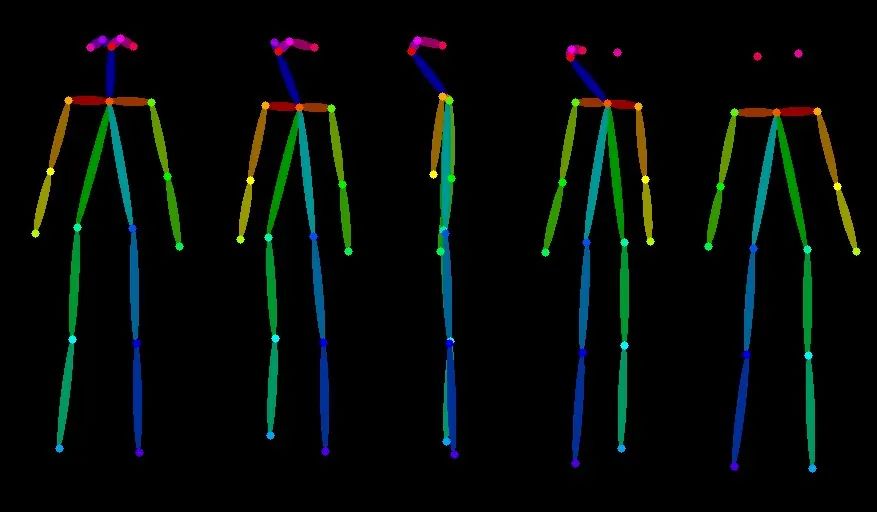
Step2 选择controlnet模型和参数配置
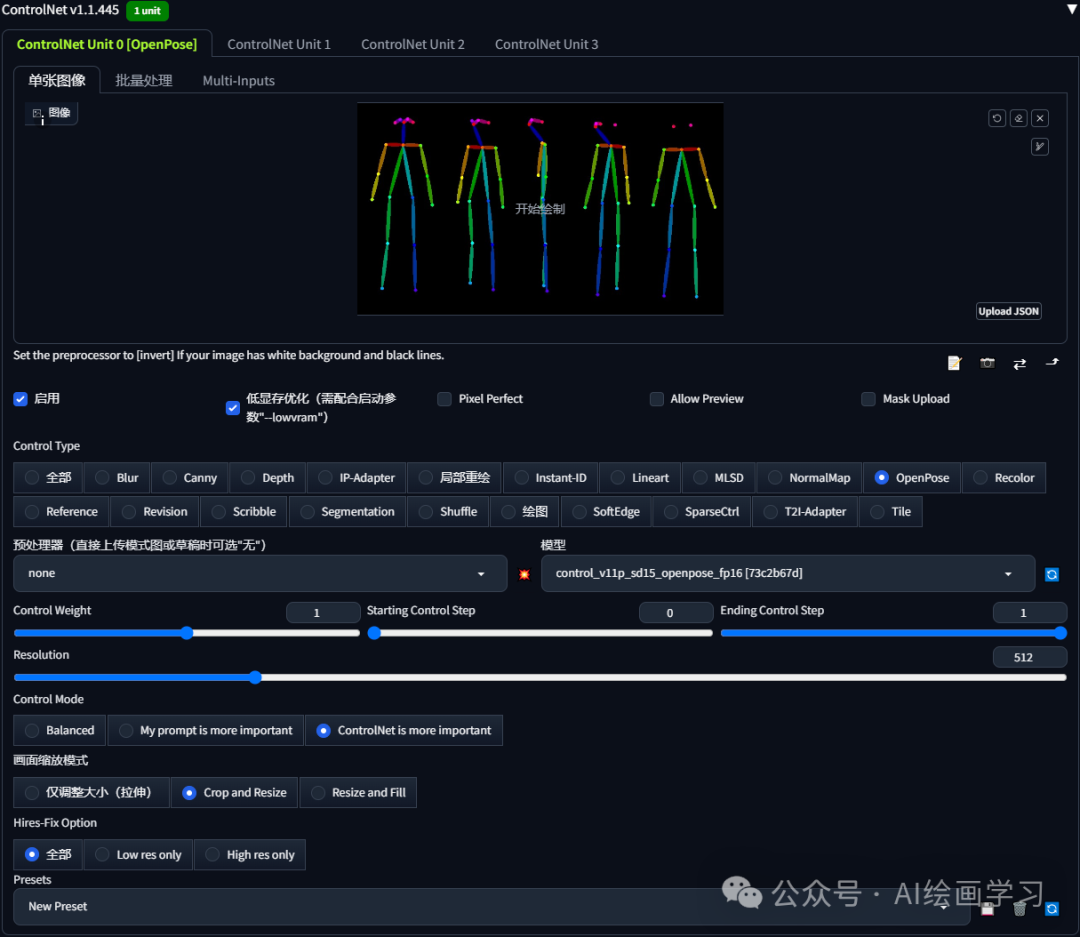
Step3 输入咒语提示词+三视图Lora模型
| 高质量 | 最好的质量,杰作 | best quality,masterpiece |
| 人物 | 男/女,发型,衣服 | 1 girl,Braids, dresses |
| 三视图关键词 | 单人,(简单背景,白色背景:1.3),多个视图 | solo,(simple background,white background:1.3),multiple views |
提示词1:
best quality,masterpiece,1 girl,Braids, dresses,solo,(simple background,white background:1.3),multiple views
提示词2:
masterpiece, best quality, mecha, no humans, black armor, blue eyes, science fiction, fire, laser canon beam, war, conflict, simple background, (white background:1.2)
Lora模型:

模型名称:CharTurnerBeta
下载地址:2选1
https://civitai.com/models/7252/charturnerbeta-lora-experimental
https://www.liblib.art/modelinfo/dd506630e75364658286220cce8a554d
lora权重:0.3左右,选择高清修复重绘0.5:
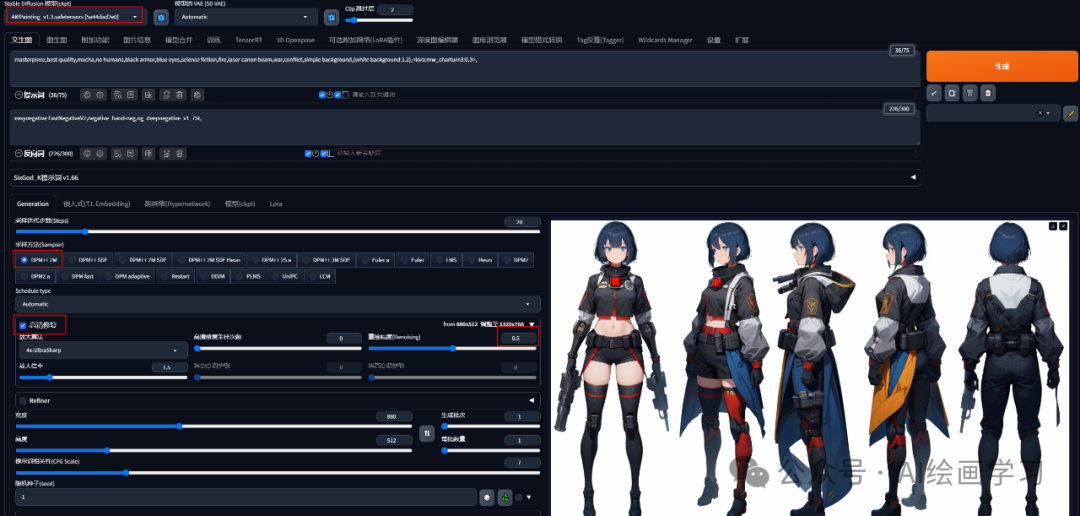
效果展示:


2精准控制光源
Step1 先用SD画一张图片
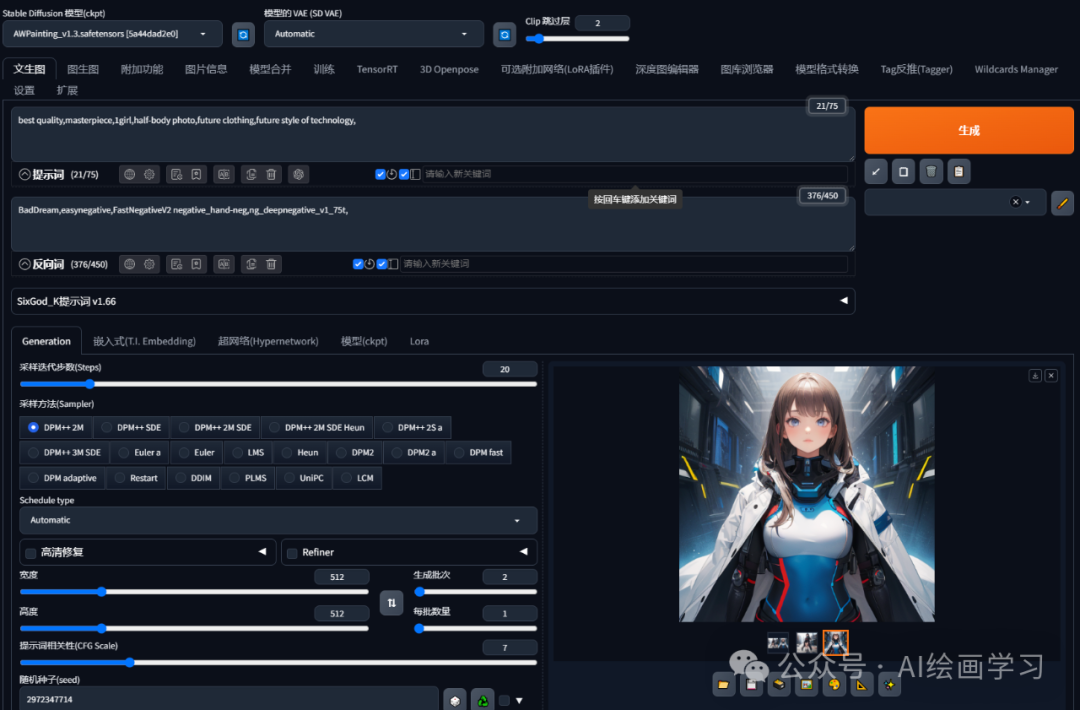
Step2 找一些光源图素材
如下:


step3 通过图生图+controlnet-depth 组合
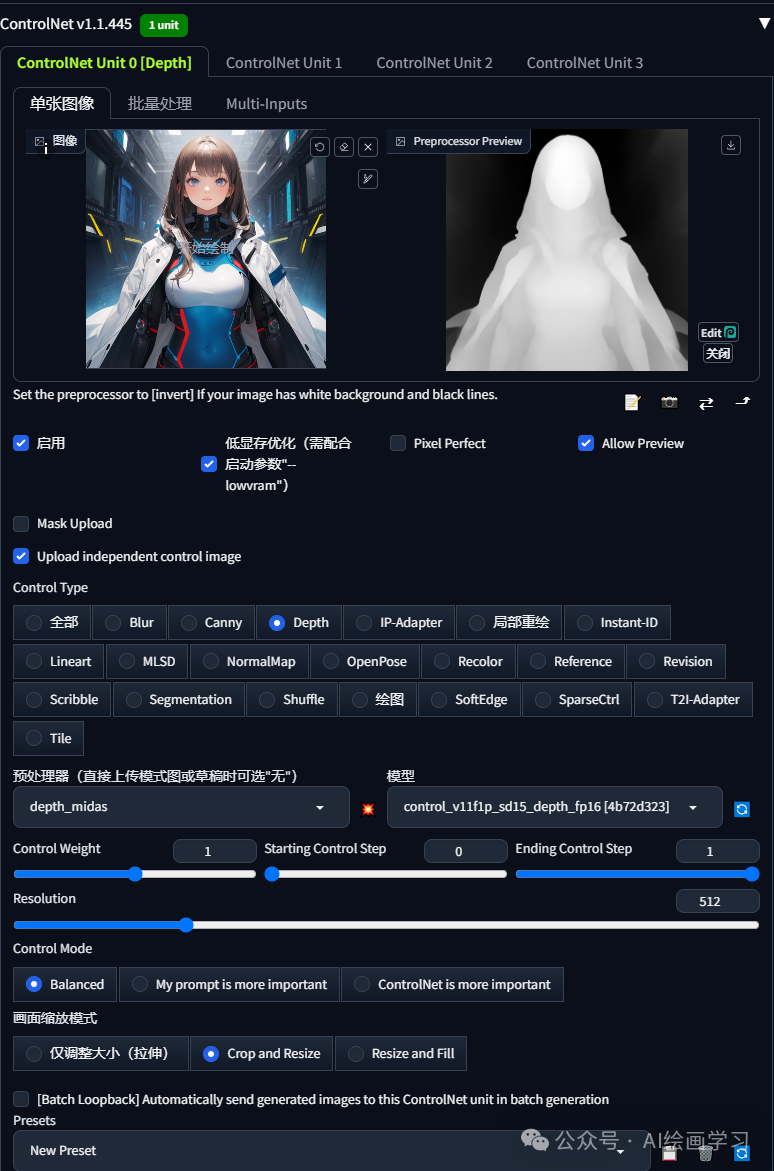
生成对应对应光源风格的图片:
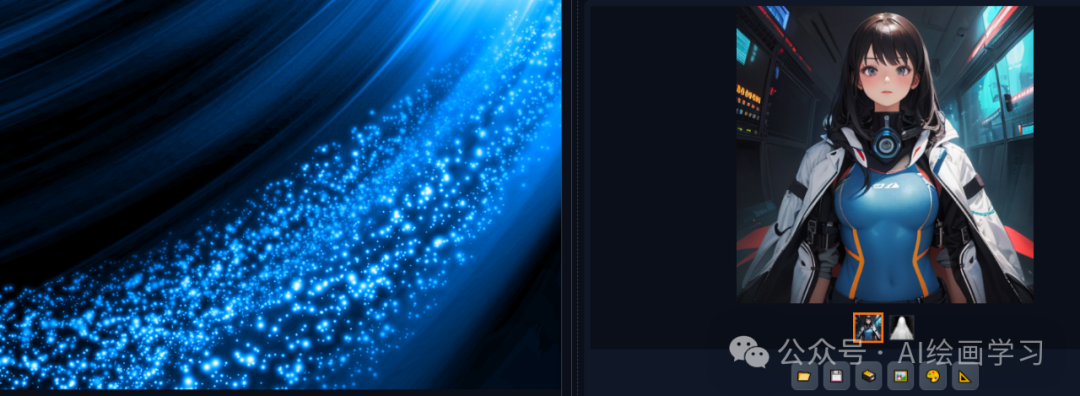
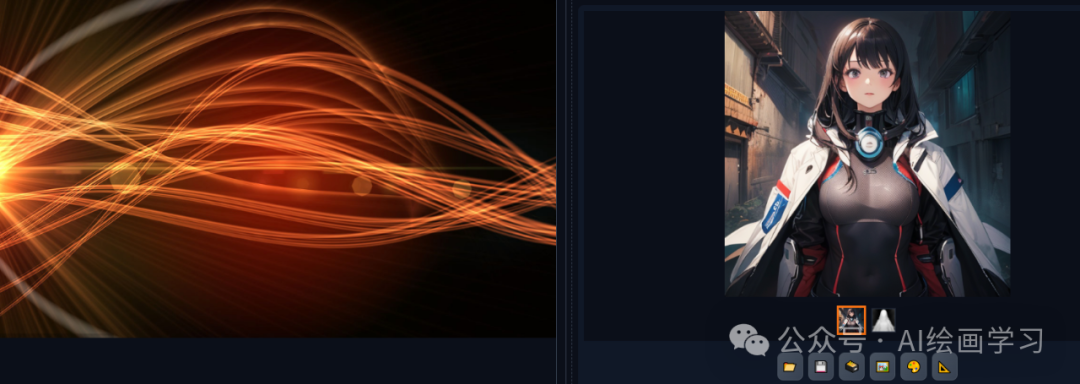
Tips:图生图的时候,controlnet里面的图需要SD生成的,并且提示词和其他参数,包括种子数,需要和原图保持一致。
3颜色控制画面
主要通过contentnet-segmentation语义分割模型来实现。
step1 不同颜色对应不同的类型
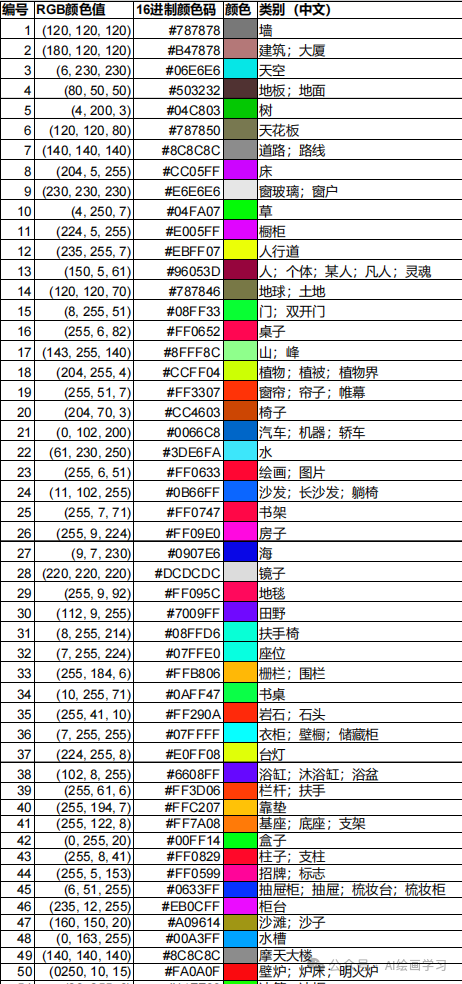
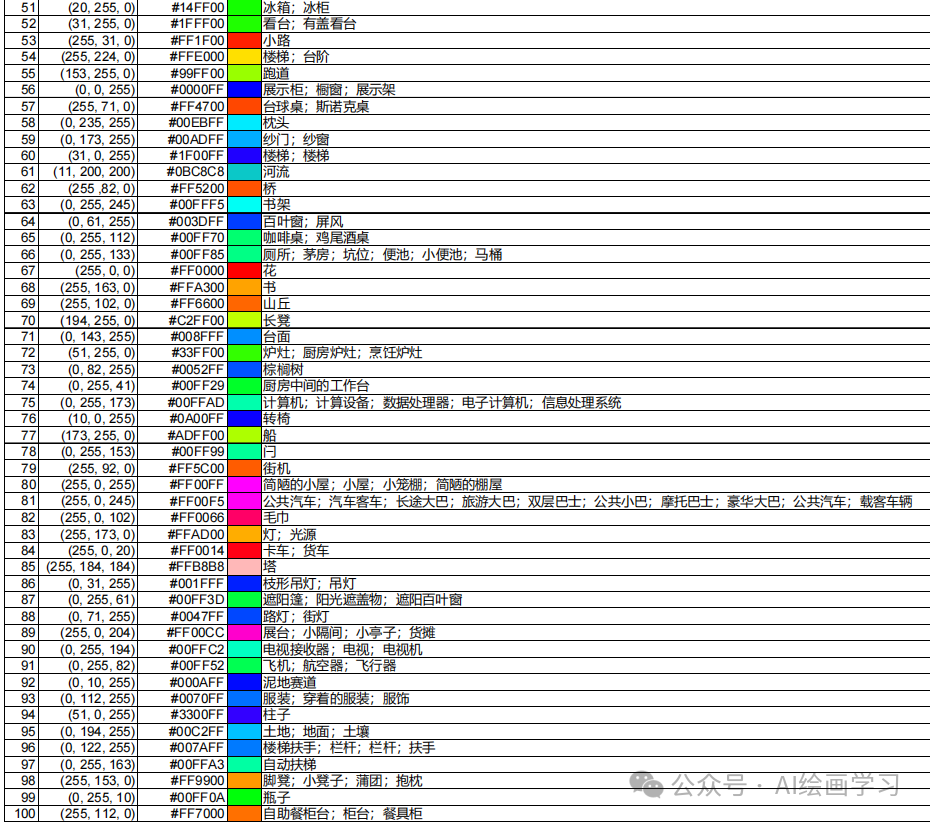
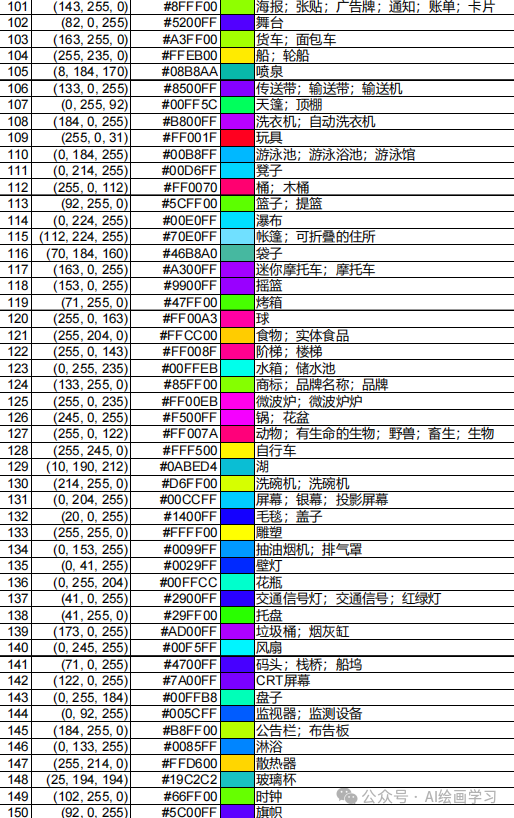
step2 设置segmentation模型
1 随便找一张风景素材图上传到controlnet
2 模型选择:为了提高准确性,建议使用 seg_ofade20k 和 seg_ofcoco 而不是 seg_ufade20k。
3 点击大爆炸,语义分割
4 可以看到,深蓝色区域-海水,土黄色区域-沙滩,天蓝色区域-天空,参考上文的颜色图表。(你当然也可以自己用PS用不同色块画出来,涂鸦都行)
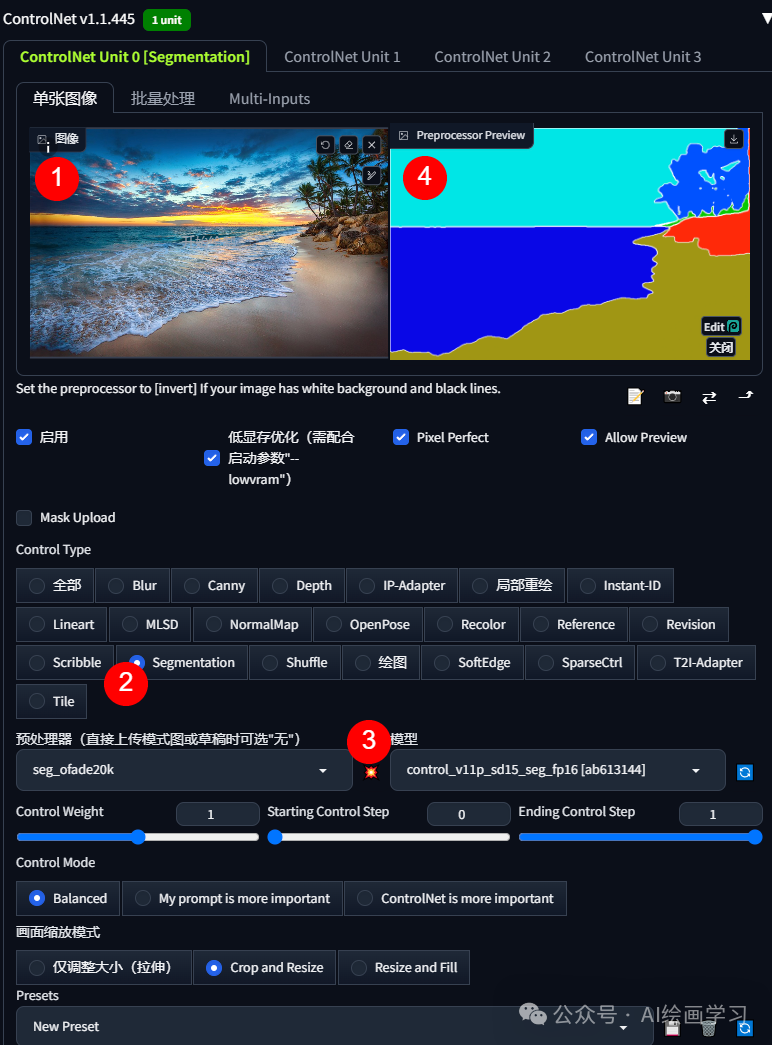
step3 精准生成图片或修改局部内容
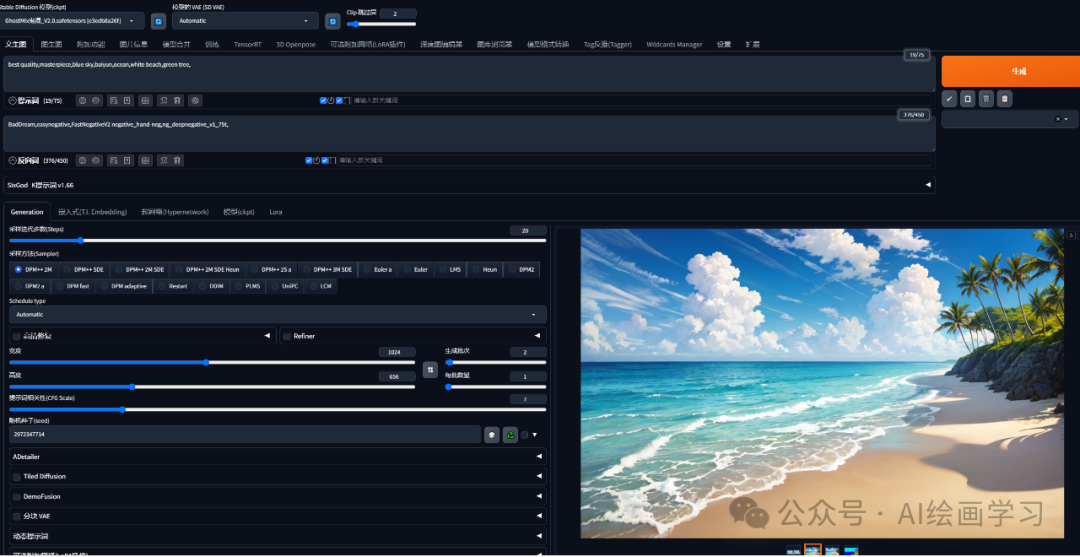
提示词:best quality,masterpiece,blue sky,baiyun,ocean,white beach,green tree,
生成图片:
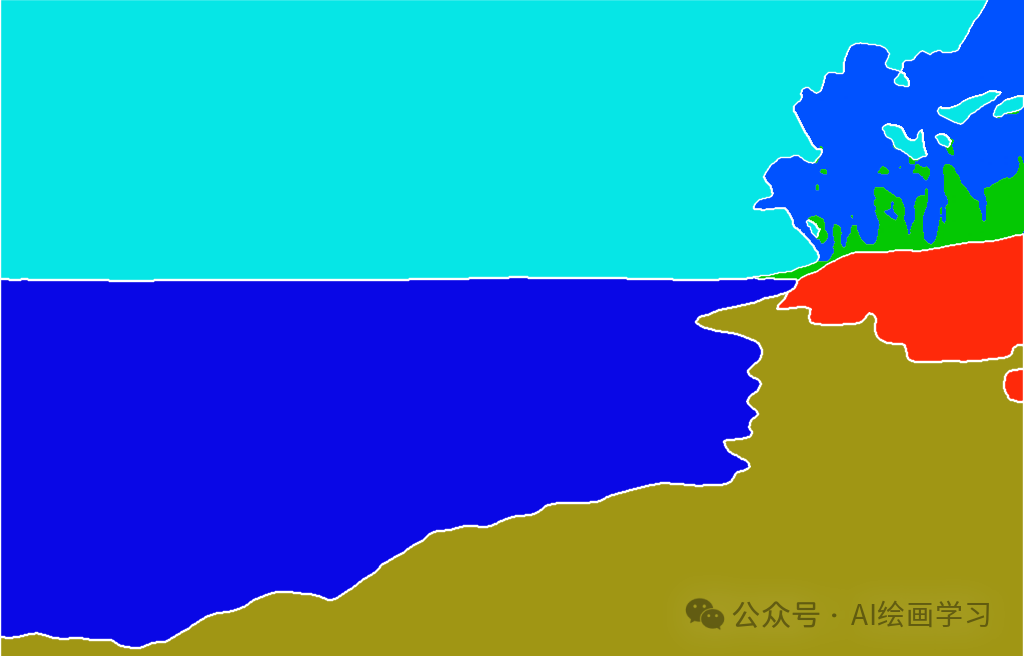

涂鸦一条船生成图片:
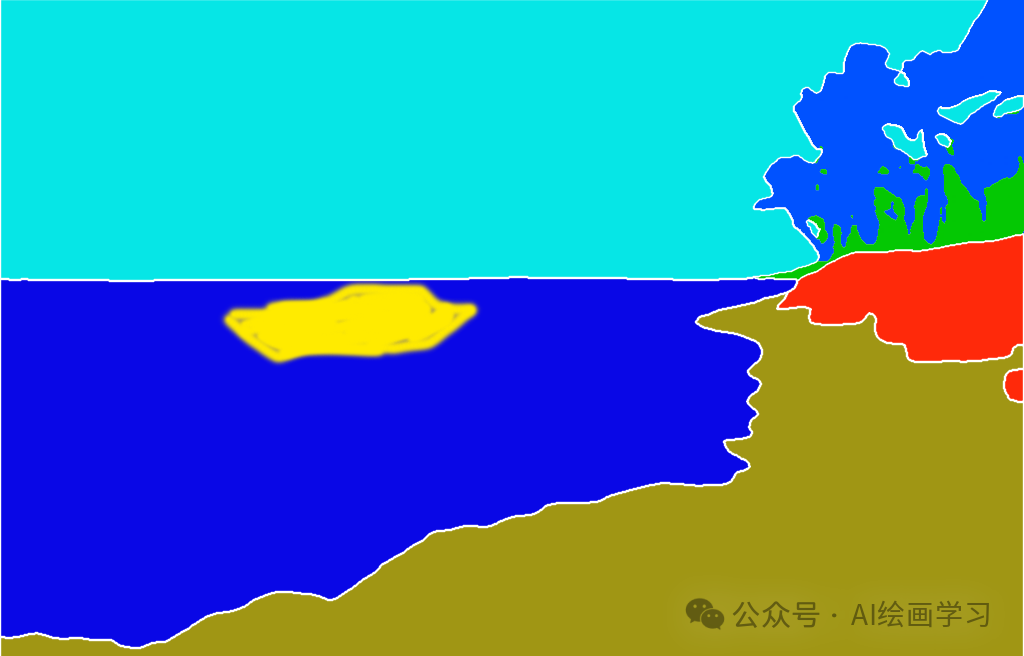
提示词:best quality,masterpiece,blue sky,baiyun,ocean,white beach,green tree,a boat,
无需预处理:
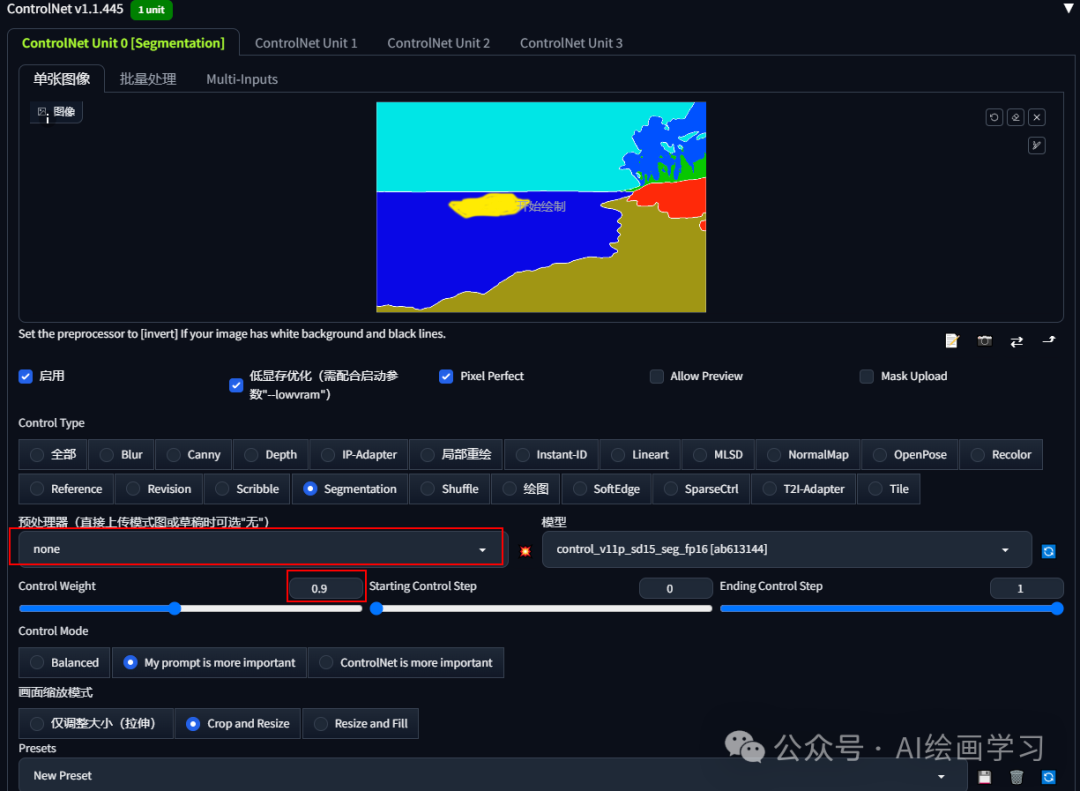
这样就指定的位置多了一条船,风格不变:

4一键换背景
step1 图生图模型,保持原图的所有参数,只在提示词里面替换或新增目标背景的描述。
提示词:
best quality,masterpiece,1girl,half-body photo,future clothing,future style of technology,grassland background,
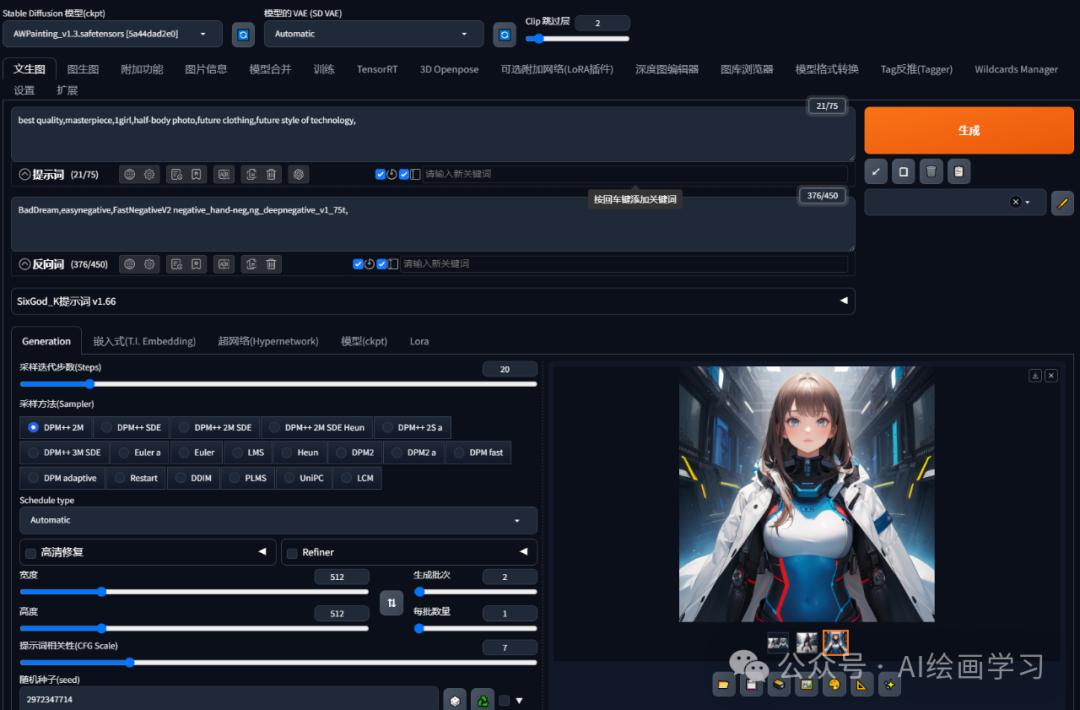
step2 启用controlnet-depth ,无需传图,选择depth_leres++预处理,参数Remove Background % =(50%~75%最佳)
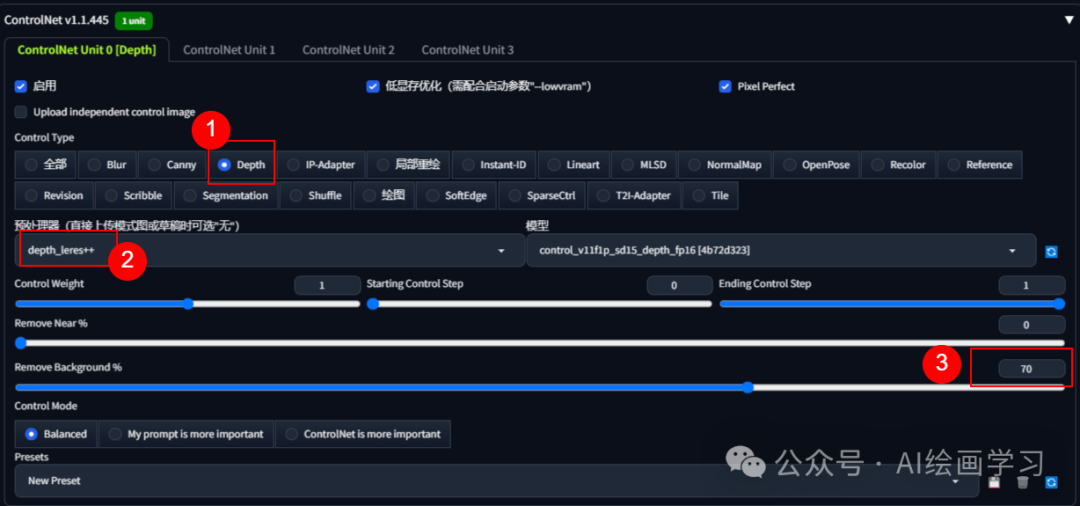
step3 生成图片,效果如下:
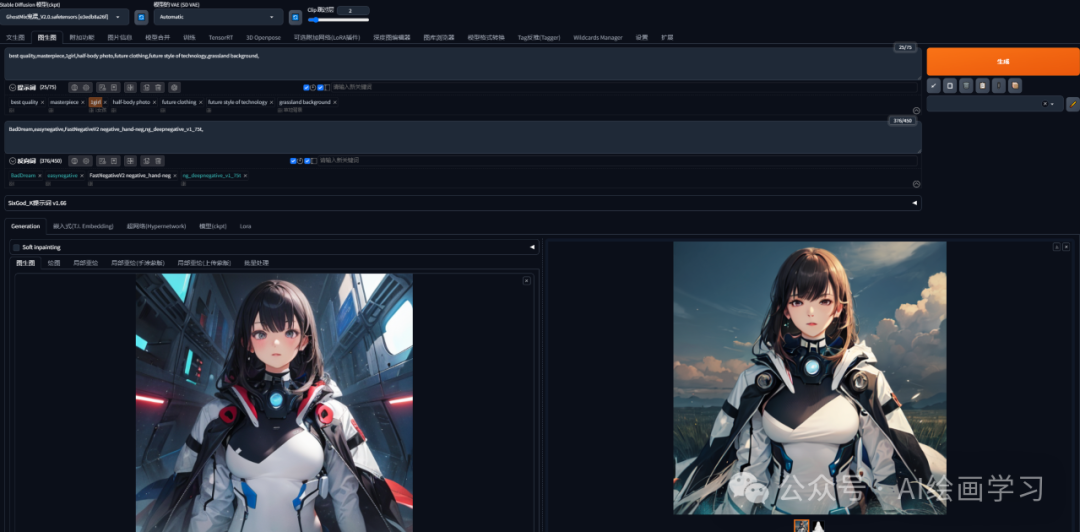
由于替换了大模型风格和之前不同了,另外衣服颜色和头发也有所改变,如果只换背景,人物变化极小,那就需要 Reference。
step4 启动第二个controlnet,上传原图,并使用Reference,配置如下图。
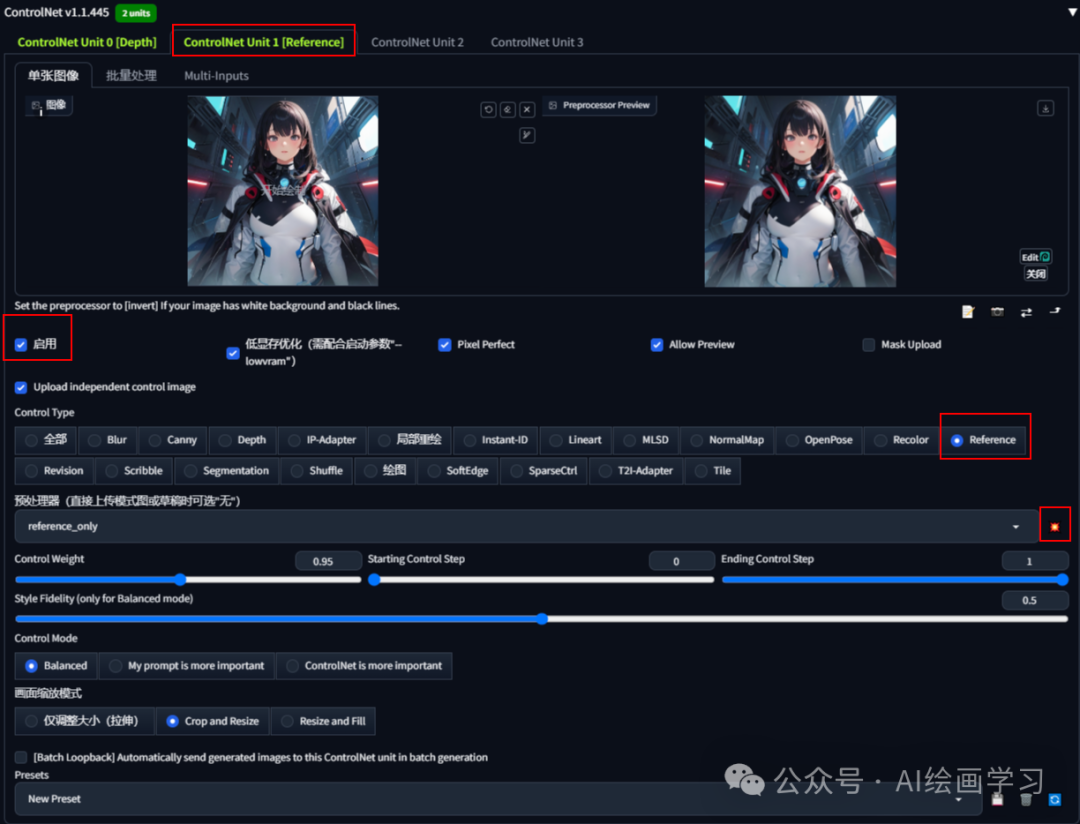
生成效果如下:
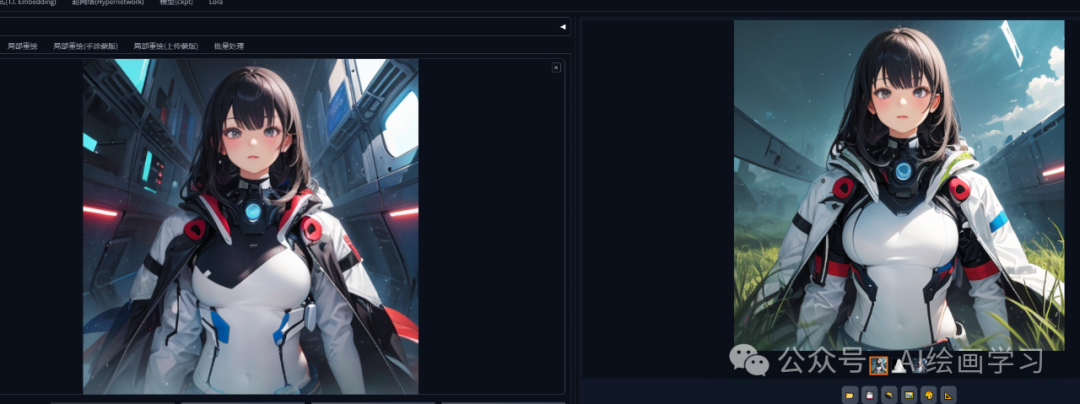
二、多个controlnet的组合用法
1更精准的图生图控制
技巧是 canny+depth组合
step1 图生图模式,选一个照片切换风格
切换模型或添加风格提示词或添加lora:
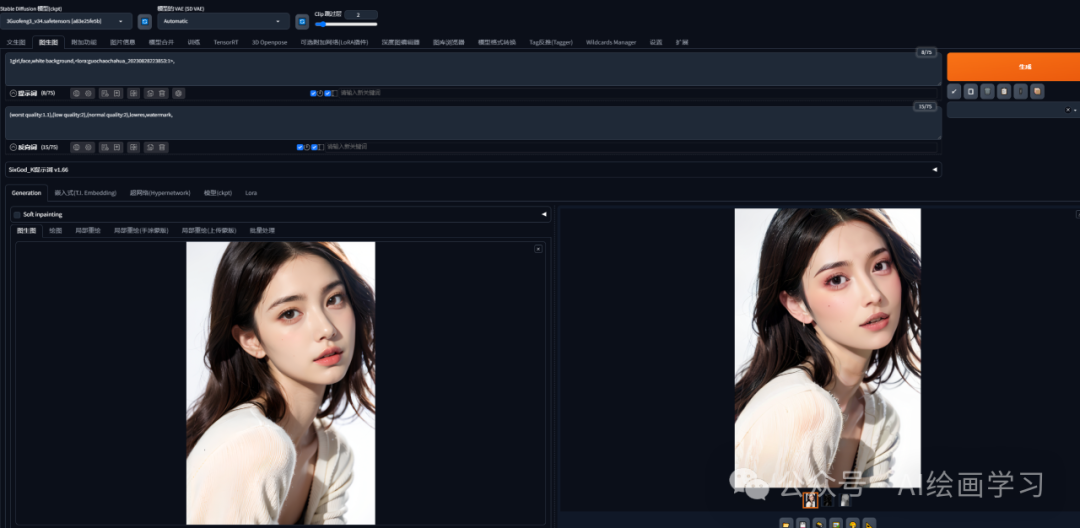
step2 启用1controlnet-canny
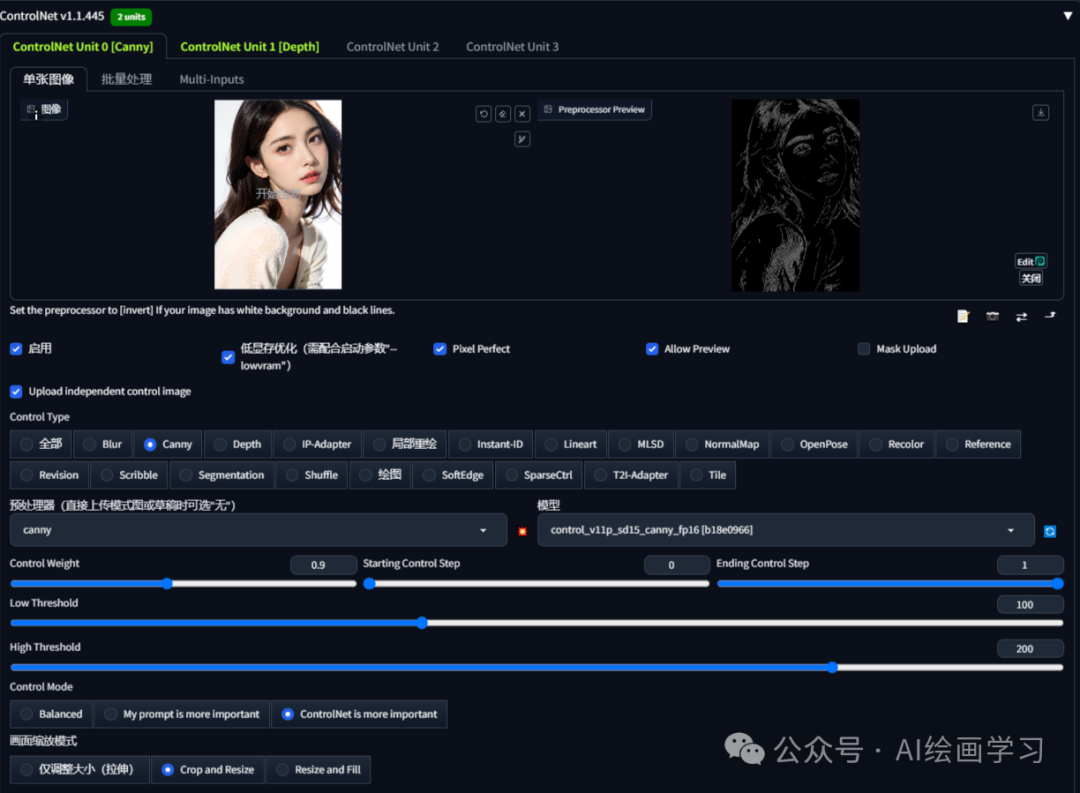
step3 启用2controlnet-depth,生成图片
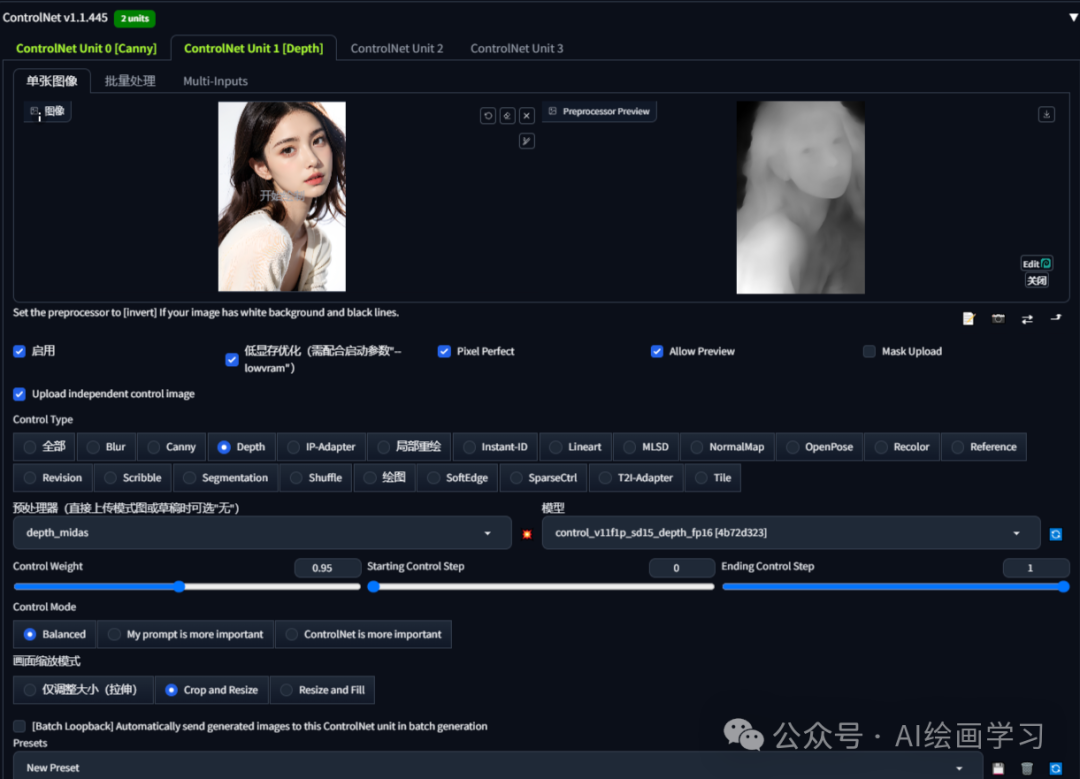
生成不同风格,但人物造型保持了一致。

2控制手脚完美生成
技巧是使用 openpose+canny+depth组合生成图片。
step1 启用1controlnet,选择openpose,控制人物脸部和姿态。

step2 通过插件制作手的深度图,下载图片
安装插件:深度图编辑器插件
下载地址:https://github.com/wywywywy/sd-webui-depth-lib.git
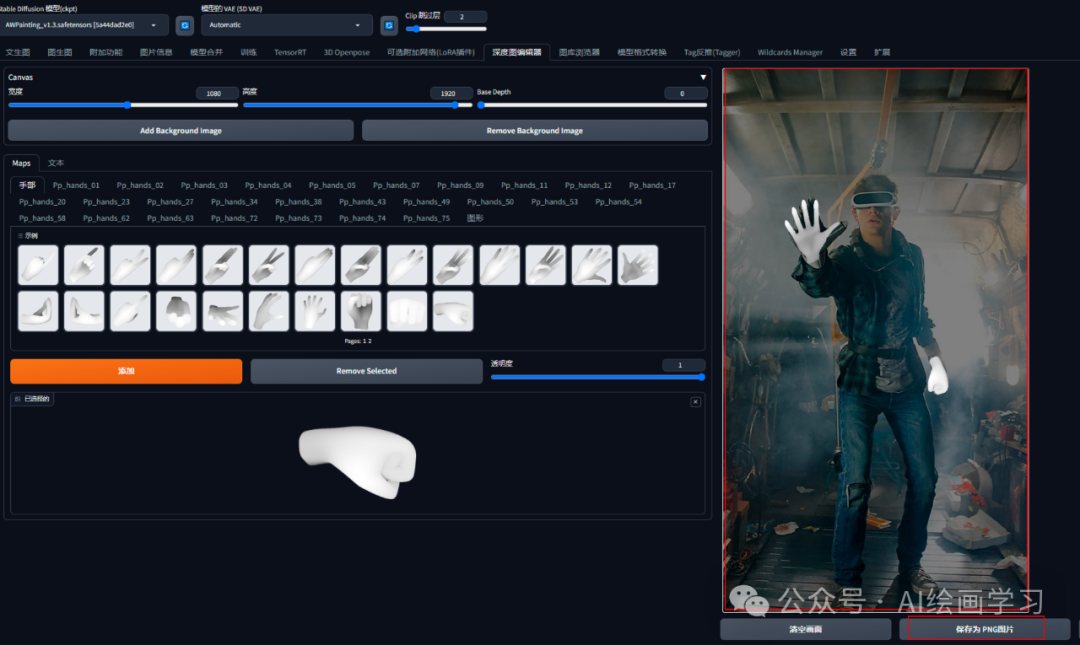
step3 启用2controlnet,选择canny,导入手的深度图
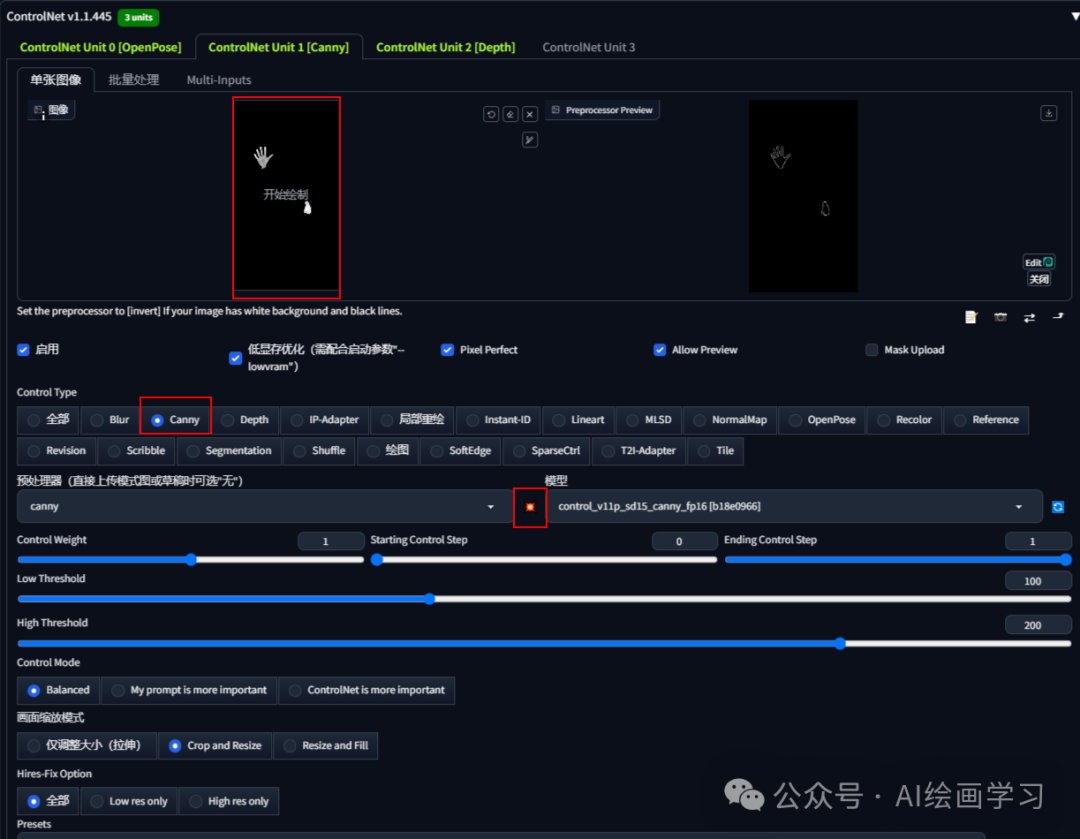
step4 启用2controlnet,选择depth,导入手的深度图
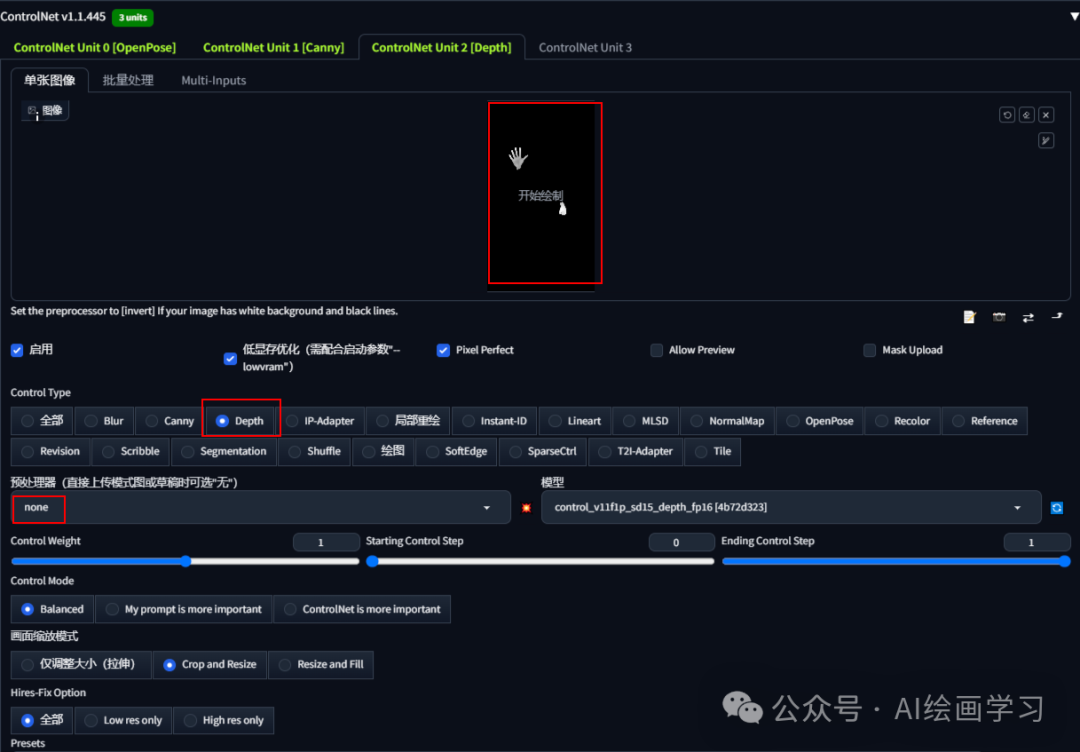
step5 输入关键词,生成图片
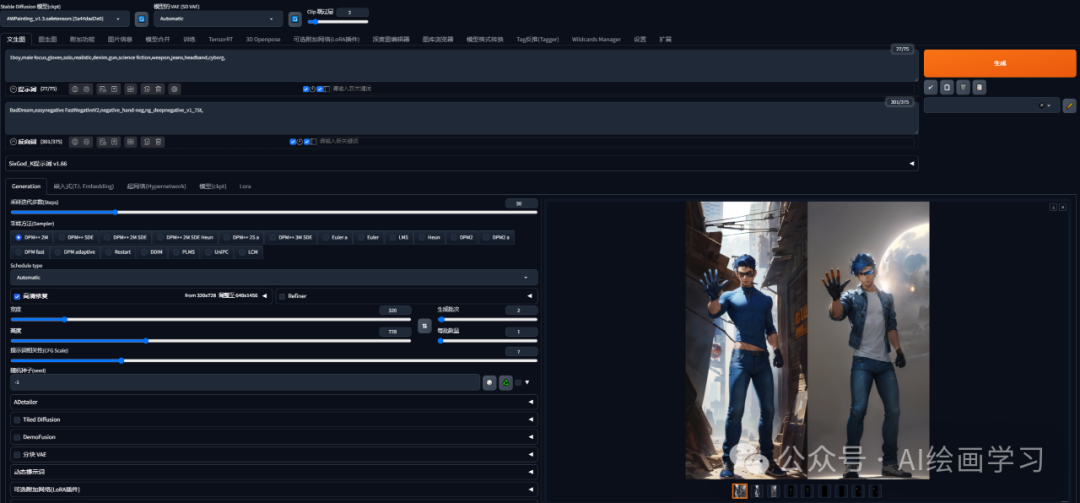

3人物和背景分别控制生成
技巧是使用。人物openpose+背景depth组合生成图片。
step1 启用1controlnet,选择openpose,控制人物脸部和姿态。
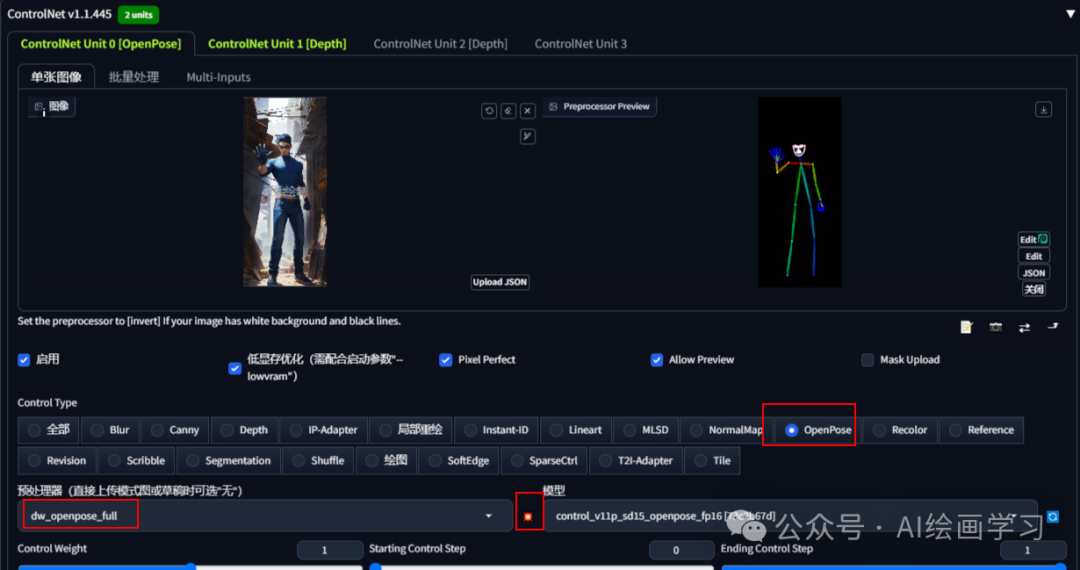
step2 启用2controlnet,选择depth,选择背景图片。
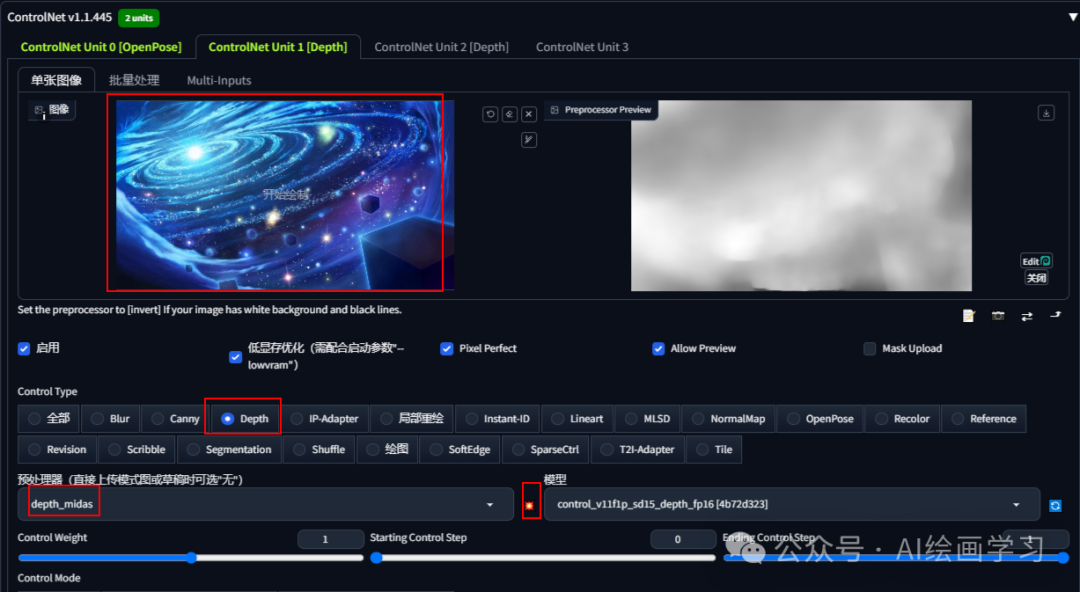
step3 输入提示词,生成图片。
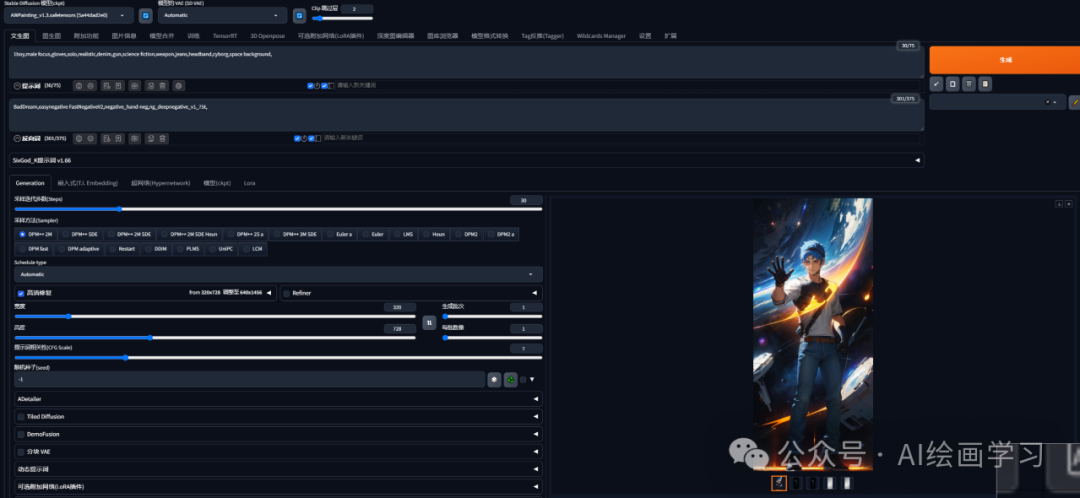

4风格融合
通过风格图片+主图线稿,生成各种风格的装修风格(有点像把一张图当成lora)
step1 模型下载,放在controlnet模型文件夹:
https://huggingface.co/TencentARC/T2I-Adapter/tree/main/models
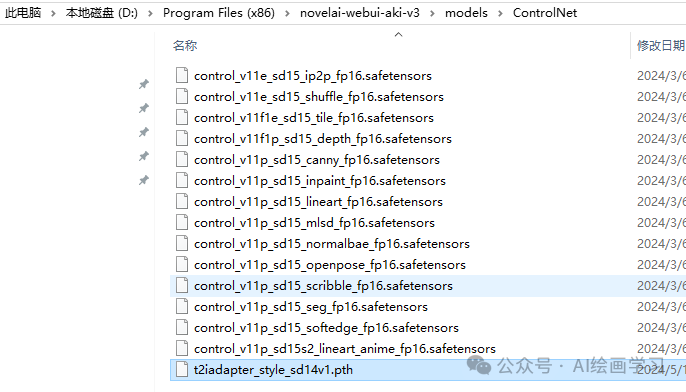
step2 启用1controlnet,选择canny或者MLSD,导入装修线稿
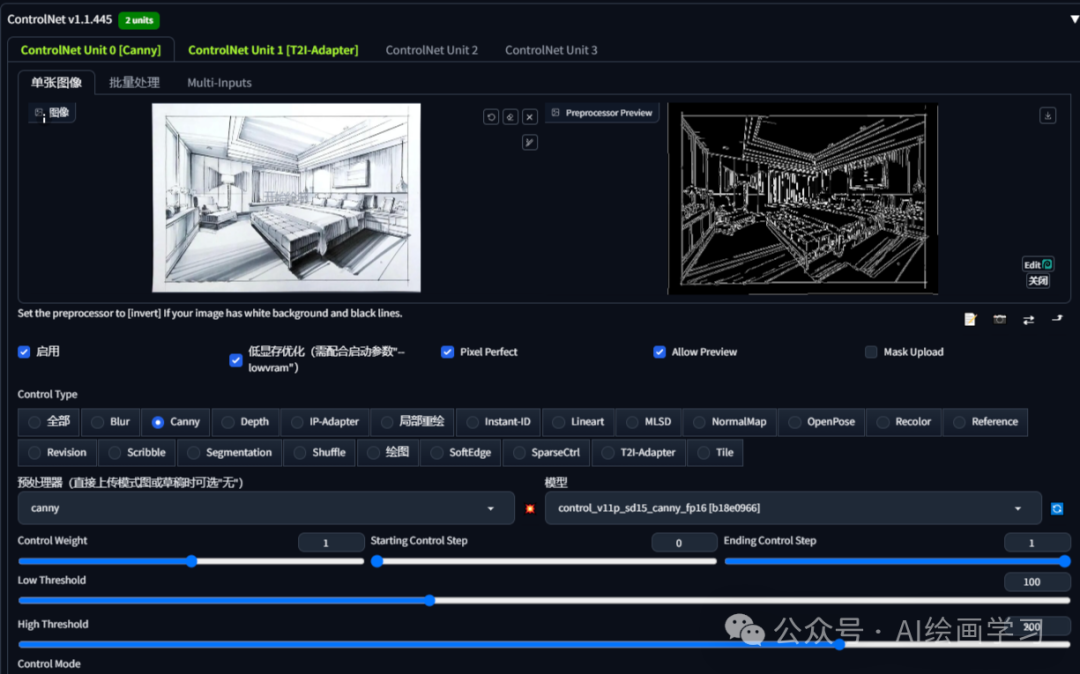
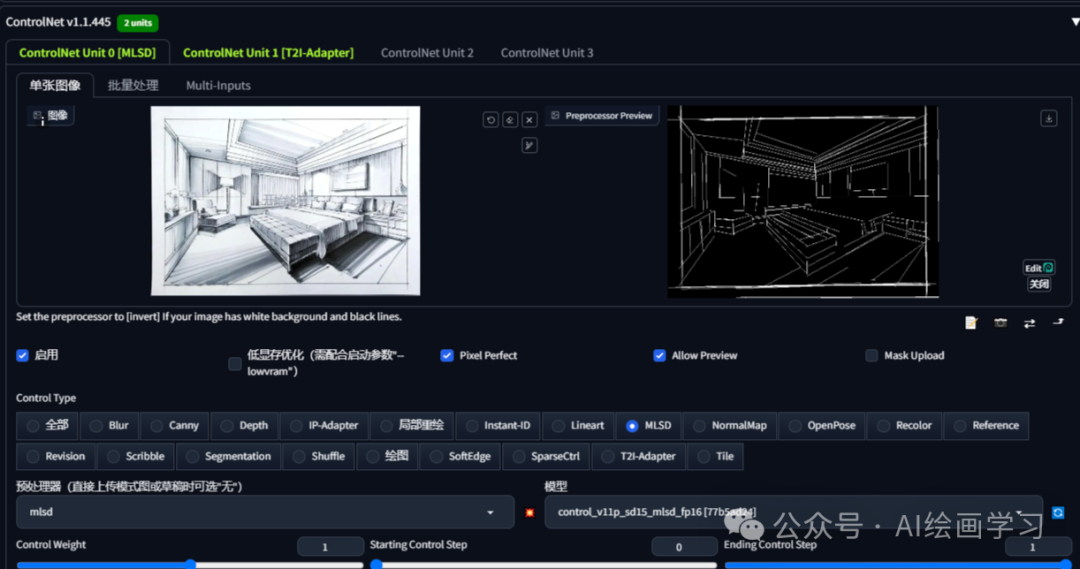
step3 启用2controlnet,选择T2I-Adapter,导入风格图片
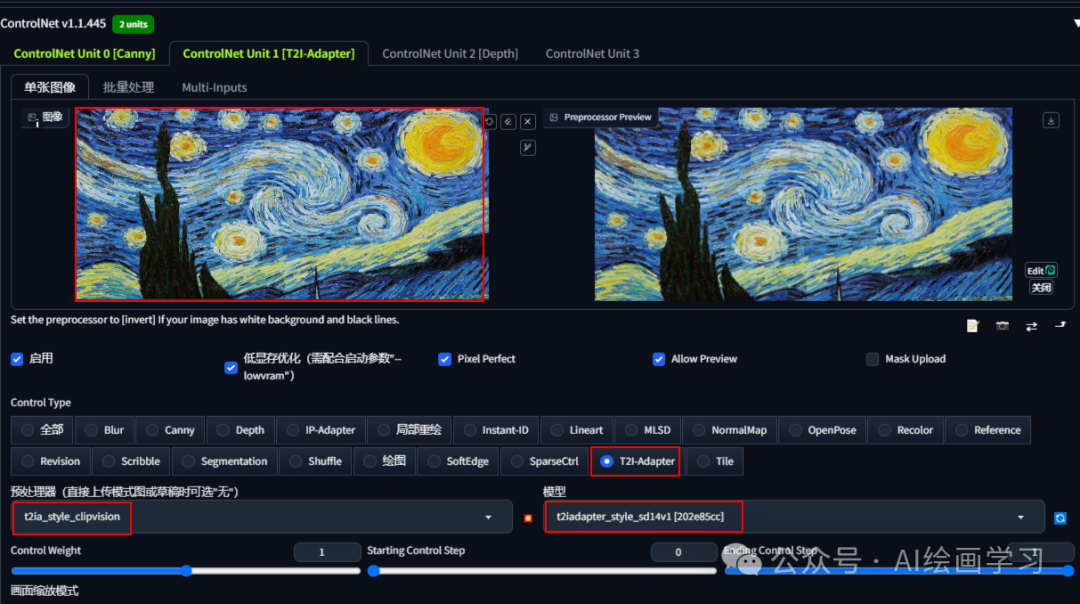
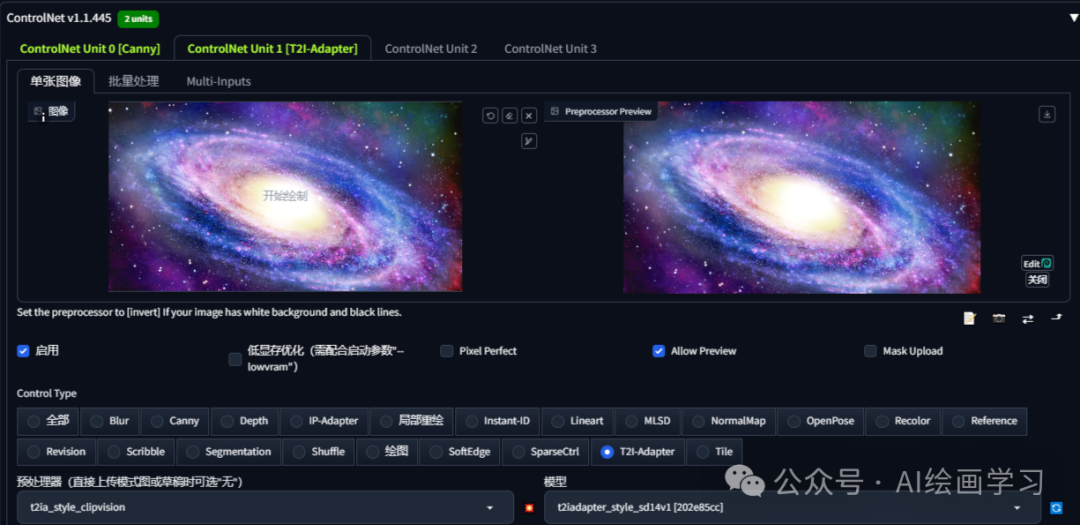
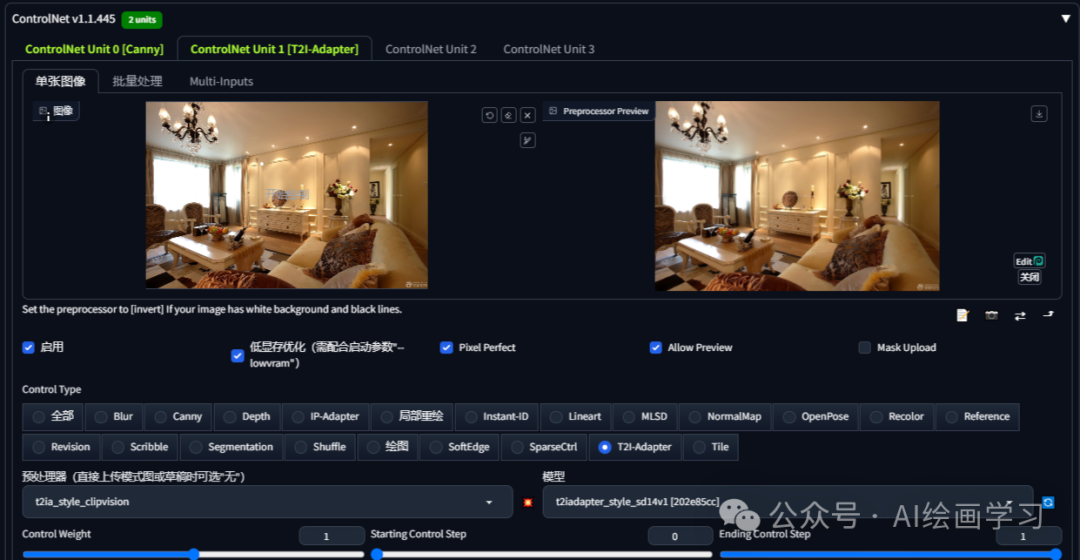
step4 不用提示词,直接生成图片

普通线稿

无风格上色

梵高风格

宇宙风格

罗马风格
6分块控制
同两个canny组合一张图。
step1 启用1controlnet,选择canny,导入一只猫
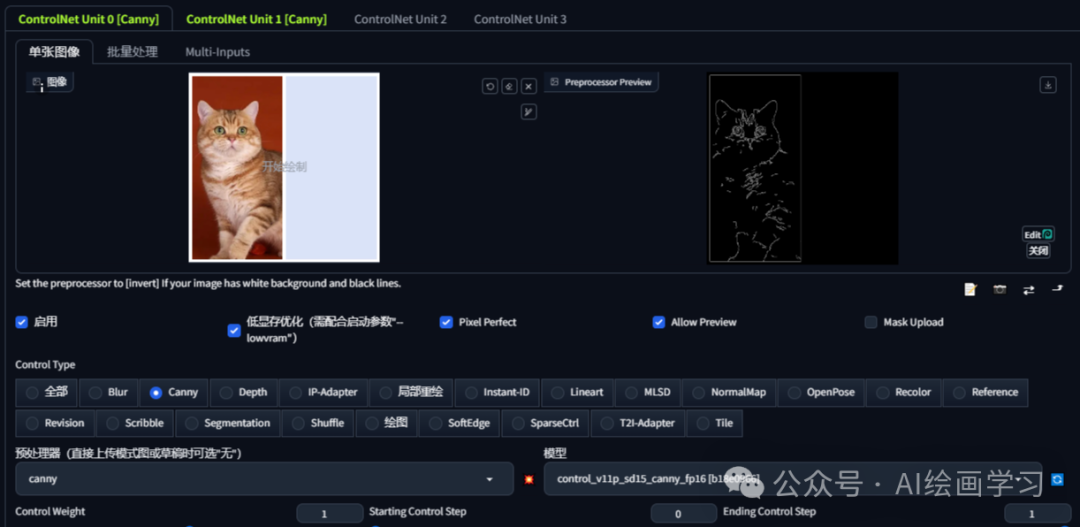
step2 启用2controlnet,选择canny,导入一条狗
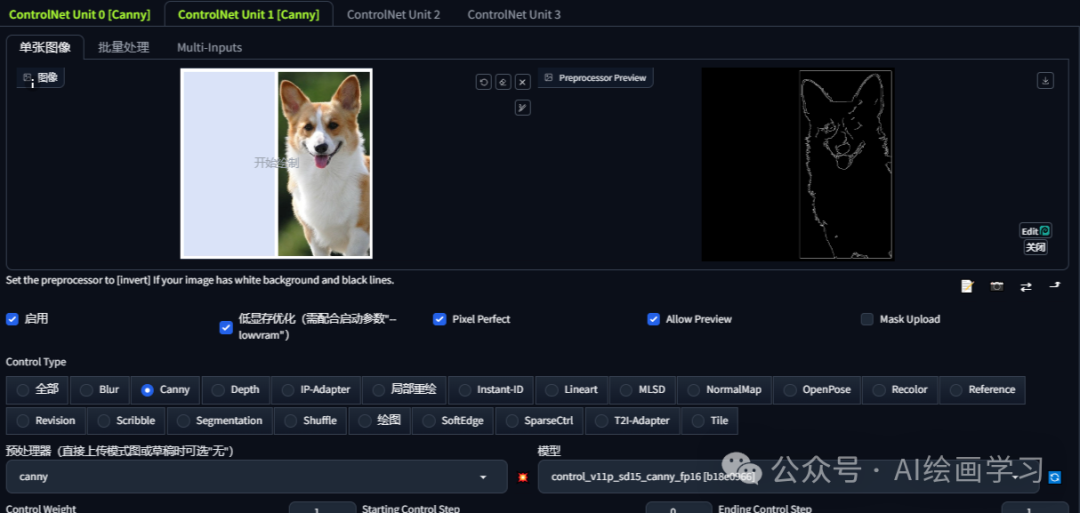

三、其他相关插件的用法
1生成多人画面更精准分块控制
技巧是通过 Latent couple、Composable LoRA、openpose插件,来控制人物数量、比例、不同人物的不同风格。
step1 两个插件的下载地址:
Latent couple:
https://github.com/opparco/stable-diffusion-webui-two-shot
Composable LoRA:
https://github.com/opparco/stable-diffusion-webui-composable-lora
step2 设置人物位置和比例
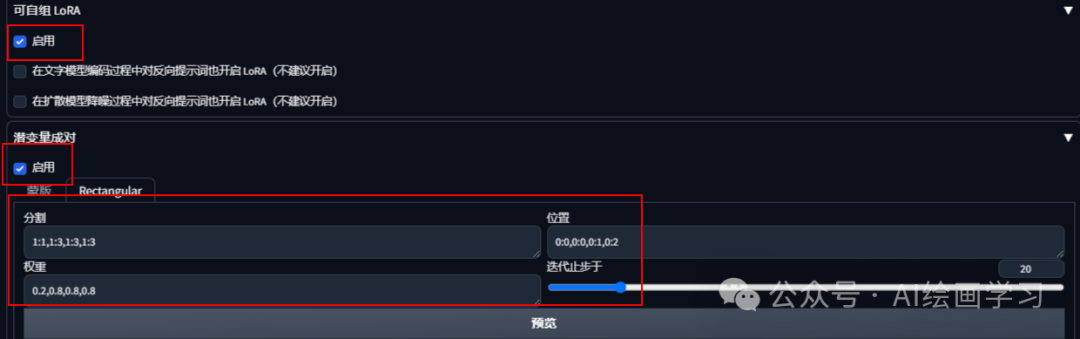
step3 多人提示词写法
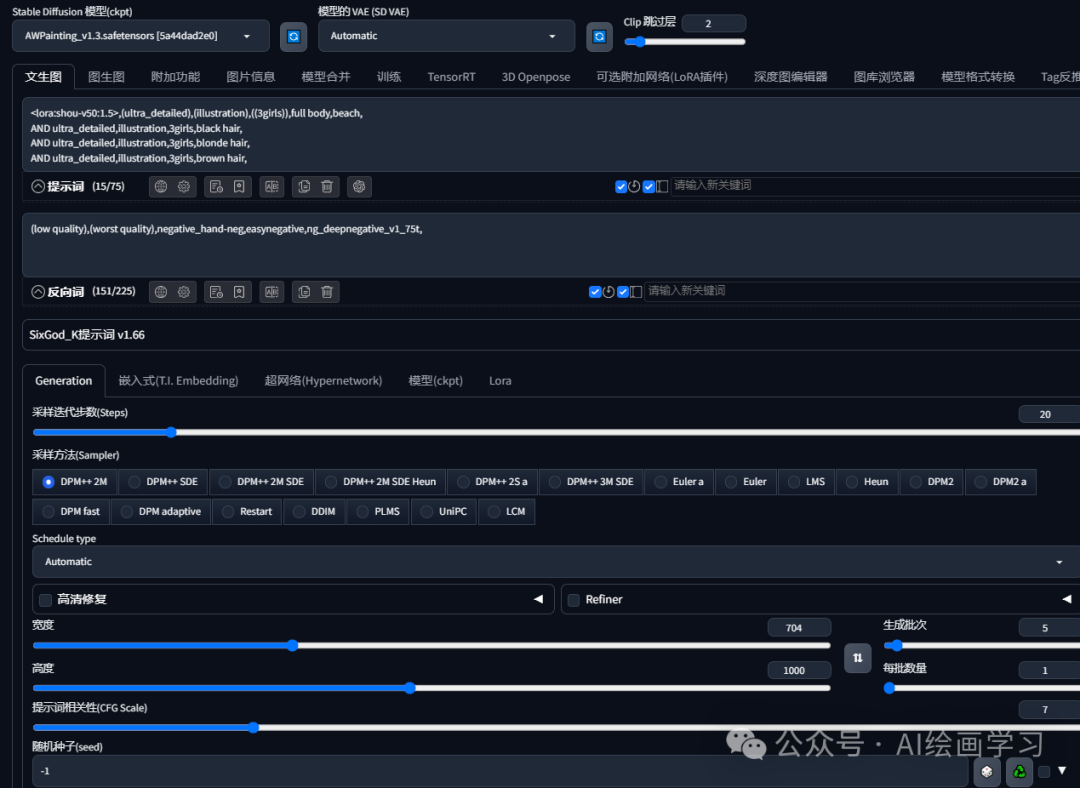
step4 设置每个人的openpose,生成图片
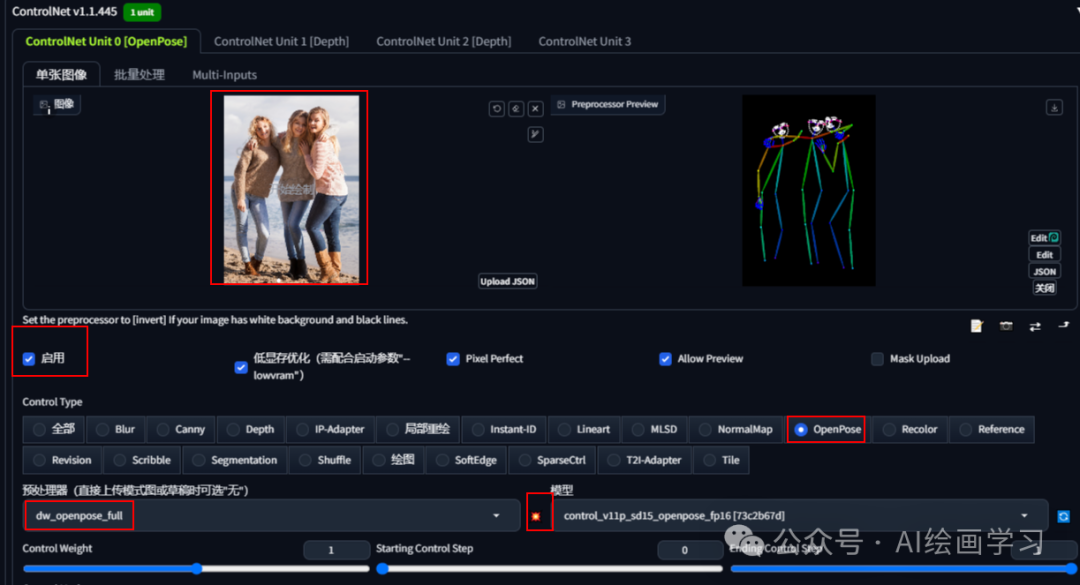

人物都没问题了,但手指存在问题,后续详细介绍手指的修复!
这是一位SD资深大神整理的,100款Stable Diffusion超实用插件,涵盖目前几乎所有的,主流插件需求。
全文超过4000字。
我把它们整理成更适合大家下载安装的【压缩包】,无需梯子,并根据具体的内容,拆解成一二级目录,以方便大家查阅使用。
单单排版就差不多花费1个小时。
希望能让大家在使用Stable Diffusion工具时,可以更好、更快的获得自己想要的答案,以上。
如果感觉有用,帮忙点个支持,谢谢了。
想要原版100款插件整合包的小伙伴,可以来点击下方插件直接免费获取
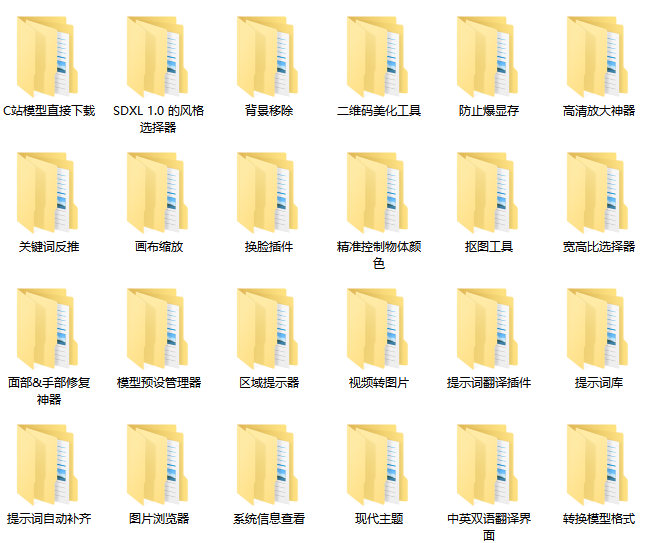
100款Stable Diffusion插件:
面部&手部修复插件:After Detailer
在我们出图的时候,最头疼的就是出的图哪有满意,就是手部经常崩坏。只要放到 ControlNet 里面再修复。
现在我们只需要在出图的时候启动 Adetailer 就可以很大程度上修复脸部和手部的崩坏问题
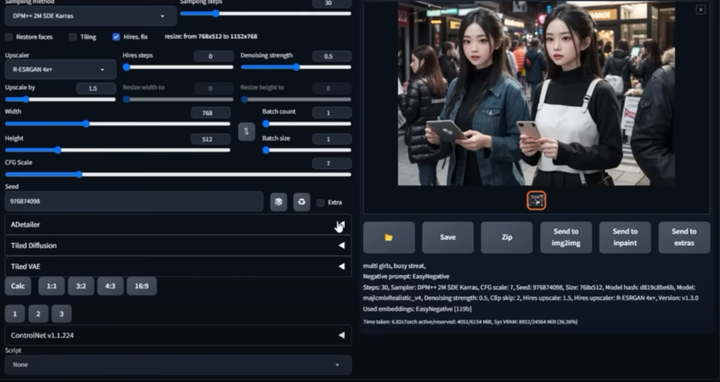
AI换脸插件:sd-webui-roop
换脸插件,只需要提供一张照片,就可以将一张脸替换到另一个人物上,这在娱乐和创作中非常受欢迎。
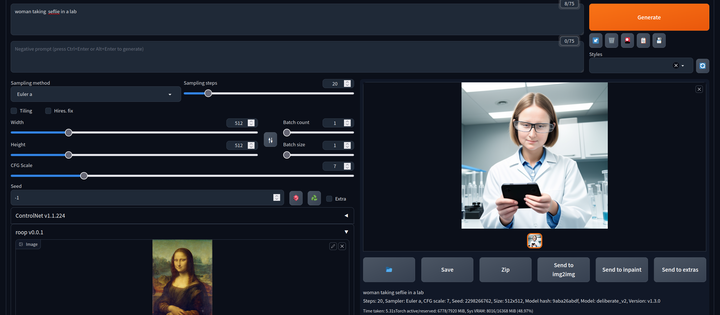
模型预设管理器:Model Preset Manager
这个插件可以轻松的创建、组织和共享模型预设。有了这个功能,就不再需要记住每个模型的最佳 cfg_scale、实现卡通或现实风格的特定触发词,或者为特定图像类型产生令人印象深刻的结果的设置!
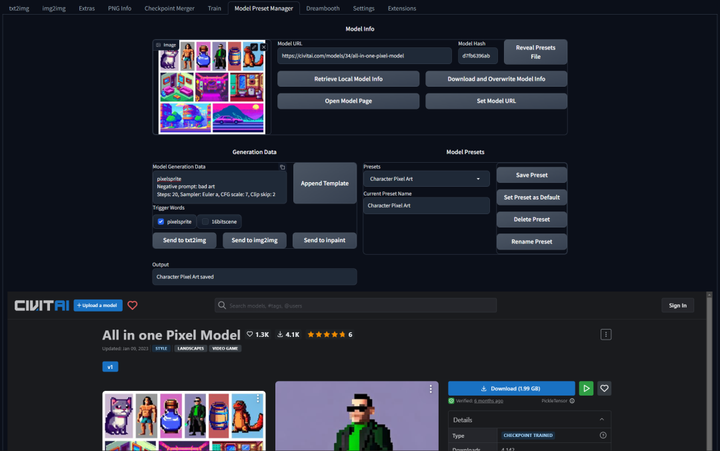
现代主题:Lobe Theme
已经被赞爆的现代化 Web UI 主题。相比传统的 Web UI 体验性大大加强。
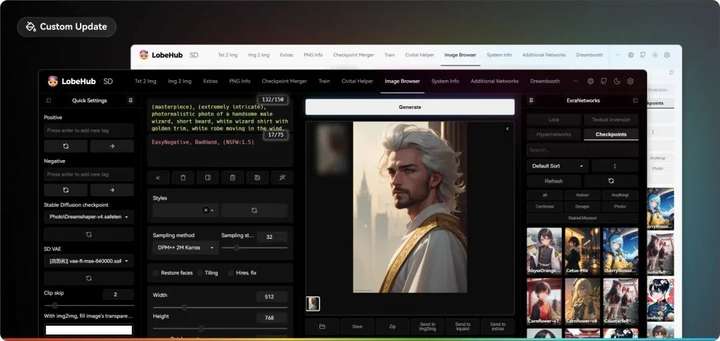
提示词自动补齐插件:Tag Complete
使用这个插件可以直接输入中文,调取对应的英文提示词。并且能够根据未写完的英文提示词提供补全选项,在键盘上按↓箭头选择,按 enter 键选中
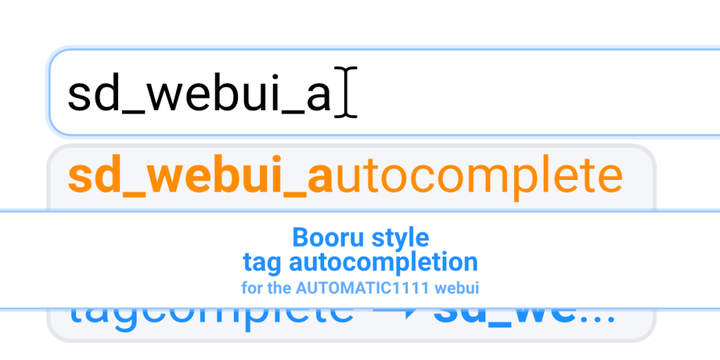
提示词翻译插件:sd-webui-bilingual-localization
这个插件提供双语翻译功能,使得界面可以支持两种语言,对于双语用户来说是一个很有用的功能。
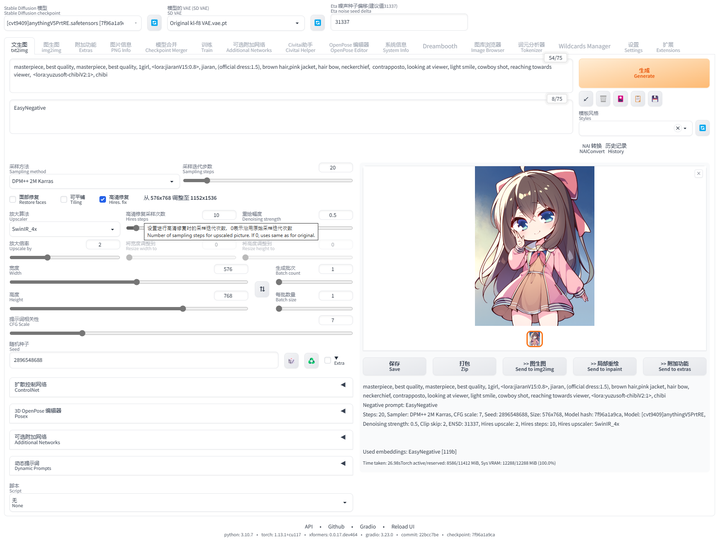
提示词库:sd-webui-oldsix-prompt
提供提示词功能,可能帮助用户更好地指导图像生成的方向。
上千个提示词,无需英文基础快速输入提示词,该词库还在不断更新。
以后再也不担心英文写出不卡住思路了!
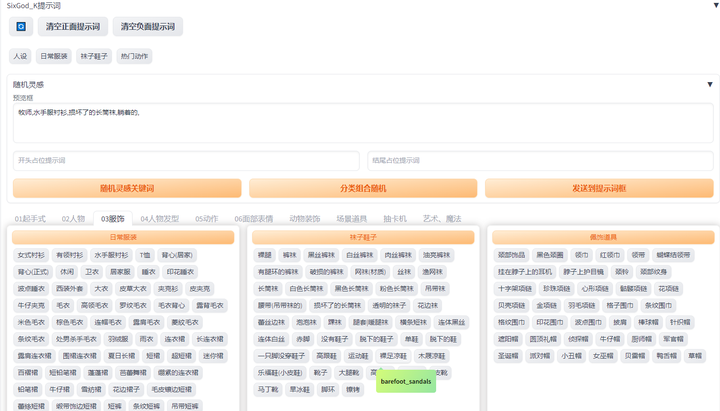
由于篇幅原因,有需要完整版Stable Diffusion插件库的小伙伴,点击下方插件即可免费领取



